Инструкция по эксплуатации Apple Numbers '09
Страница 283
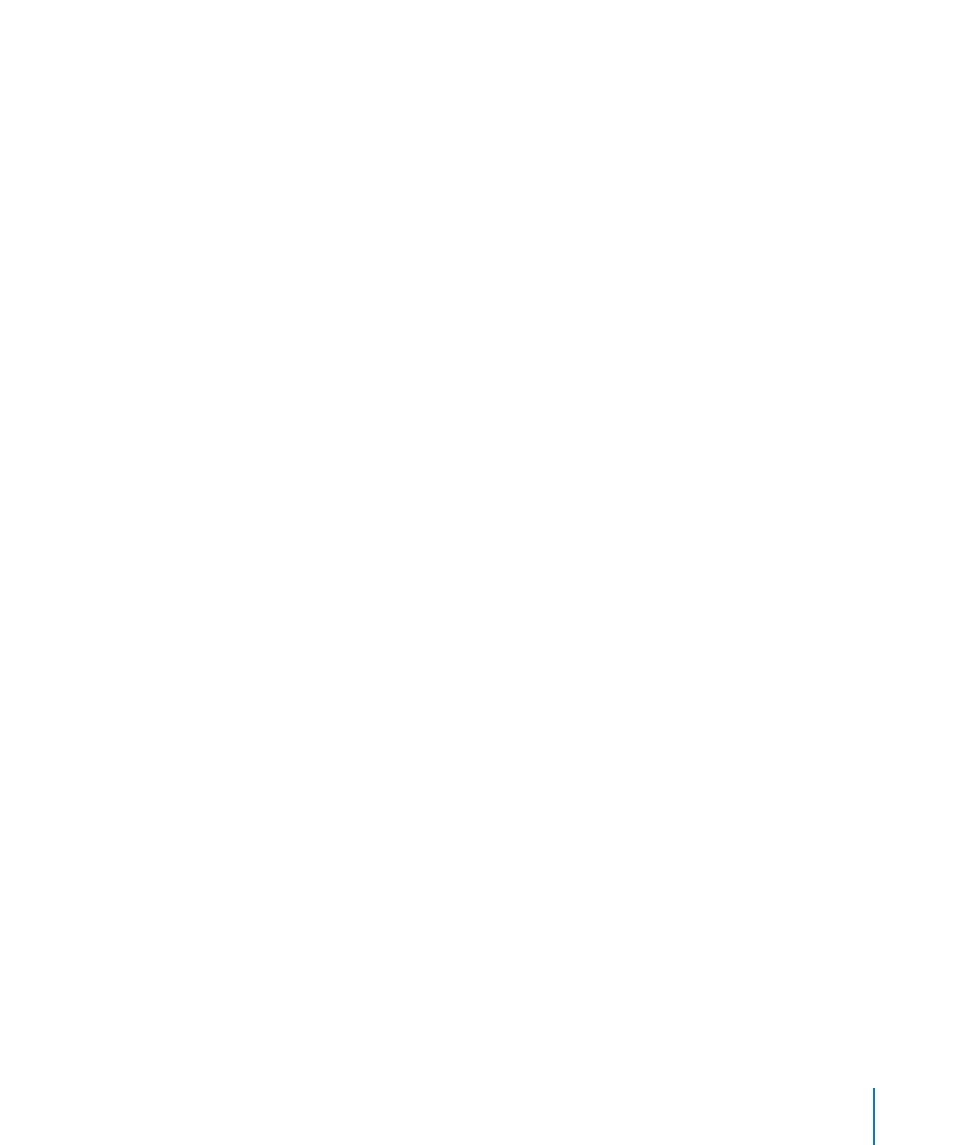
Глава 12
Разработка собственных шаблонов электронных таблиц Numbers
283
5
Удалите диаграммы из электронной таблицы.
Определение атрибутов по умолчанию для текстовых блоков
и фигур
Используемые по умолчанию атрибуты текстовых блоков и фигур определяют
заливку, тип линий, тень и степень прозрачности вставляемых на лист текстовых
блоков и фигур. Кроме того, атрибуты по умолчанию определяют внешний вид
текста в блоках или фигурах.
Как определить текстовые блоки и фигуры по умолчанию
1
Вставьте объекты на лист.
Нажмите «Текстовый блок» на панели инструментов для вставки текстового блока;
для вставки фигуры нажмите «Фигуры» и выберите любую фигуру.
2
Для задания атрибутов текста внутри текстового блока или фигуры выберите
объект, введите в нем текст и отформатируйте атрибуты текста.
Инструкции см. в разделе «Изменение размера и внешнего вида текста» на стр. 191.
3
Для настройки атрибутов объекта выберите текстовый блок или фигуру, а затем
следуйте инструкциям «Управление, расстановка и изменение внешнего вида
объектов» на стр. 245.
4
Сохраните текстовый блок и фигуру как объекты по умолчанию.
Чтобы сохранить текстовый блок, выберите блок и затем выберите «Формат» >
«Дополнительно» > «Определить основной стиль текстового блока».
Чтобы сохранить фигуру, выделите ее и затем выберите «Формат» >
«Дополнительно» > «Определить стандартный стиль фигур».
5
Удалите текстовый блок и фигуру с листа.
Определение атрибутов по умолчанию для импортируемых
изображений
Можно задать тени, степень прозрачности, границы и т. д. для применения
по умолчанию к импортируемым рисункам.
Как настроить стандартные атрибуты изображений
1
Импортируйте изображение, следуя инструкциям в разделе «Работа
с изображениями» на стр. 224.
2
Выделите изображение и назначьте ему атрибуты.
Об удалении нежелательных частей изображения см. «Установка маски (обрезка)
изображений» на стр. 227 и «Удаление фона или нежелательных элементов
из изображения» на стр. 229.
Об улучшении качества изображения и создании интересных эффектов см.
«Изменение яркости, контрастности и других настроек изображения» на стр. 230.